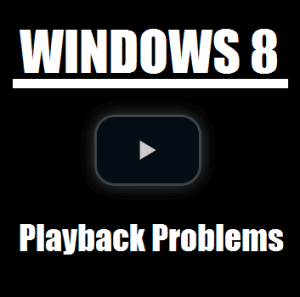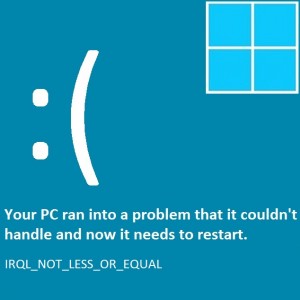Fehlerbehebung bei Microsoft Outlook
Leserfrage:
„Hallo Wally, wie behebe ich den Fehler „Outlook.pst is not a personal file“?“ – Ricardo W., USA
Bevor ich ein Computerproblem behebe, empfehle ich immer, alle zugrunde liegenden Probleme zu scannen und zu beheben, die sich auf den Zustand und die Leistung Ihres PCs auswirken:
- Schritt 1: Laden Sie das PC Repair & Optimizer Tool herunter (WinThruster für Win 10, 8, 7, Vista, XP und 2000 – Microsoft Gold zertifiziert).
- Schritt 2: Klicken Sie auf „Scan starten“, um Windows-Registrierungsprobleme zu finden, die PC-Probleme verursachen könnten.
- Schritt 3: Klicken Sie auf „Alle reparieren“, um alle Probleme zu beheben.
Das Einrichten wöchentlicher (oder täglicher) automatischer Scans trägt dazu bei, Systemprobleme zu vermeiden und dafür zu sorgen, dass Ihr PC schnell und störungsfrei läuft.
Windows Wally: Microsoft Outlook ist eine Software, die von Microsoft mit der Microsoft Office Suite von Programmen angeboten wird. Es ist als persönlicher Organizer und E-Mail-Client konzipiert. Zu seinen Funktionen gehören Kontaktverwaltung, Nachrichten, E-Mail, Erinnerungen und ein Kalender. Jetzt lässt es sich sogar in soziale Netzwerke wie Facebook und Twitter integrieren.
Wenn Sie Microsoft Outlook verwenden und es zu Problemen kommt, möchten Sie wahrscheinlich, dass Ihr Problem so schnell wie möglich gelöst wird.
Die Fehlermeldung „Es ist ein unbekannter Fehler aufgetreten“ wird angezeigt
Weitere Fehlermeldungen, die möglicherweise angezeigt werden, sind:
Ein unbekannter Fehler ist aufgetreten. 0×80040119
Ein unbekannter Fehler ist aufgetreten. 0×80040600
Die Messaging-Schnittstelle hat einen unbekannten Fehler verursacht ()
Wenn diese Fehler auftreten, kann das Inbox Repair Tool verwendet werden, um die .PSD-Datei zu reparieren, die Ihre E-Mail-Nachrichten und Kontakte enthält. Wenn Sie Microsoft Outlook unter Windows 7 verwenden, befolgen Sie diese Schritte:
- Schließen Sie Outlook und klicken Sie auf die Schaltfläche „Start“ > „Systemsteuerung“.
- Geben Sie im Suchfeld der Systemsteuerung „Mail“ ein und klicken Sie auf „Mail“ oder „Mail (32-Bit)“.
- Klicken Sie auf Datendateien > Persönliche Ordner > Einstellungen.
- Schreiben Sie den Text in das Feld Dateiname.
- Sie sollten die .PSD-Datei gefunden haben. Klicken Sie auf OK und schließen Sie die geöffneten Dialogfelder.
- Suchen und verwenden Sie nun das Tool zum Reparieren des Posteingangs. Klicken Sie auf die Schaltfläche „Start“ und geben Sie ein
%ProgramFiles%\Microsoft Office\Office14\
in der Startmenüleiste der Suche und drücken Sie die Eingabetaste - Suchen Sie nach einer Datei mit dem Namen SCANPST.EXE, um das Tool zum Reparieren des Posteingangs zu starten.
- Geben Sie im Input Repair Tool den Pfad der .PSD-Datei ein, die Sie scannen möchten (ab Schritt 5) und klicken Sie auf Start.
Andere Fehlermeldungen
Einige Fehlermeldungen, die bei der Verwendung von Microsoft Outlook auftreten können, sind:
Outlook.pst ist keine persönliche Ordnerdatei.
Auf Outlook.pst kann nicht zugegriffen werden – 0×80040116.
In der Datei
Der Ordnersatz kann nicht geöffnet werden. In der Datei Outlook.pst wurden Fehler festgestellt. Beenden Sie Outlook und alle E-Mail-aktivierten Anwendungen und verwenden Sie dann das Tool zum Reparieren des Posteingangs (Scanpst.exe), um Fehler in der Datei zu diagnostizieren und zu reparieren.
Das Fehlerbehebungsverfahren für alle diese Fehler ist nahezu gleich.
Starten Sie Microsoft Outlook neu
Schließen Sie Microsoft Outlook und alle anderen Programme und starten Sie dann den Computer neu. Wenn der Computer neu startet, öffnen Sie Outlook erneut und prüfen Sie, ob das Problem weiterhin besteht.
Sichern Sie Microsoft Outlook
Zur Sicherheit sollten Sie Ihre Microsoft Outlook-Daten sichern. Das geht ganz einfach. Sie müssen lediglich die PST-Dateien von Outlook kopieren, während Outlook noch ausgeführt wird.
Wenn der Speicherplatz ein Problem darstellt und einige PST-Dateien größer als 2 GB sind, können Sie ein kostenloses Tool von Microsoft verwenden (PST2GB), um die zusätzlichen Daten zu entfernen und die Dateien zu verkleinern.
E-Mail-Wiederherstellungstool
Falls Sie weiterhin Probleme beim Zugriff auf Ihre E-Mails und andere Outlook-Daten haben, können Sie ein Tool namens verwenden Zmeil E-Mail-Wiederherstellungstool um Ihre E-Mails aus den PST-Dateien abzurufen.
Softwarefehlfunktionen werden in der Regel durch mangelhafte Systemwartung und -wartung verursacht. Die Verwendung eines zuverlässigen Registry Cleaners kann Ihnen auf lange Sicht eine Menge Ärger ersparen. Bei neueren Versionen von Microsoft Outlook sollten solche Probleme nicht auftreten. Stellen Sie sicher, dass Sie auf die neueste Version von Microsoft Outlook aktualisieren, um solche Probleme zu minimieren.